Если вы работаете с большим по объему текстовым документом MS Word, для ускорения рабочего процесса вы можете принять решение разбить его на отдельные главы и разделы. Каждая из этих составляющих может находиться в разных документах, которые явно придется объединить в один файл, когда работа над ним будет близиться к концу. О том, как это сделать, мы расскажем в данной статье.
Урок: Как скопировать таблицу в Ворде
Наверняка, первое, что вам приходит в голову, когда возникает необходимость объединить два и более документов, то есть, вставить один в другой, это просто копировать текст из одного файла и вставлять его в другой. Решение так себе, ведь данный процесс может занять немало времени, да и все форматирование в тексте, вероятнее всего, будет испорчено.
Урок: Как изменить шрифт в Word
Другой метод — создание одного основного документа их вложенных в него “составляющих” документов. Метод тоже не самый удобный, да и весьма запутанный. Хорошо, что есть еще один — самый удобный, да и просто логичный. Это вставка содержимого составляющих файлов в главный документ. О том, как это сделать, читайте ниже.
Урок: Как вставить таблицу из Ворда в презентацию
- Откройте тот файл, с которого должен начинаться документ. Для наглядности мы назовем его “Документ 1”.
- Установите указатель курсора в том месте, куда необходимо вставить содержимое другого документа.
- Перейдите во вкладку “Вставка”, где в группе “Текст” разверните меню кнопки “Объект”.
- Выберите пункт “Текст из файла”.
- Выберите файл (так называемый “Документ 2”), содержимое которого вы хотите вставить в основной документ (“Документ 1”).
- кликнуть по команде “Файл”;
- в окне “Вставка файла” найти необходимый текстовый документ;
- нажать на кнопку “Вставить”.
- Если в основной документ вы хотите добавить более одного файла, повторите вышеописанные действия (2-5) необходимое количество раз.
- Содержимое сопутствующих документов будет добавлено в основной файл.
- В конечном итоге вы получите целостный документ, состоящий из двух или более файлов. Если в сопутствующих файлах у вас были колонтитулы, к примеру, с номерами страниц, они тоже будут добавлены в основной документ.
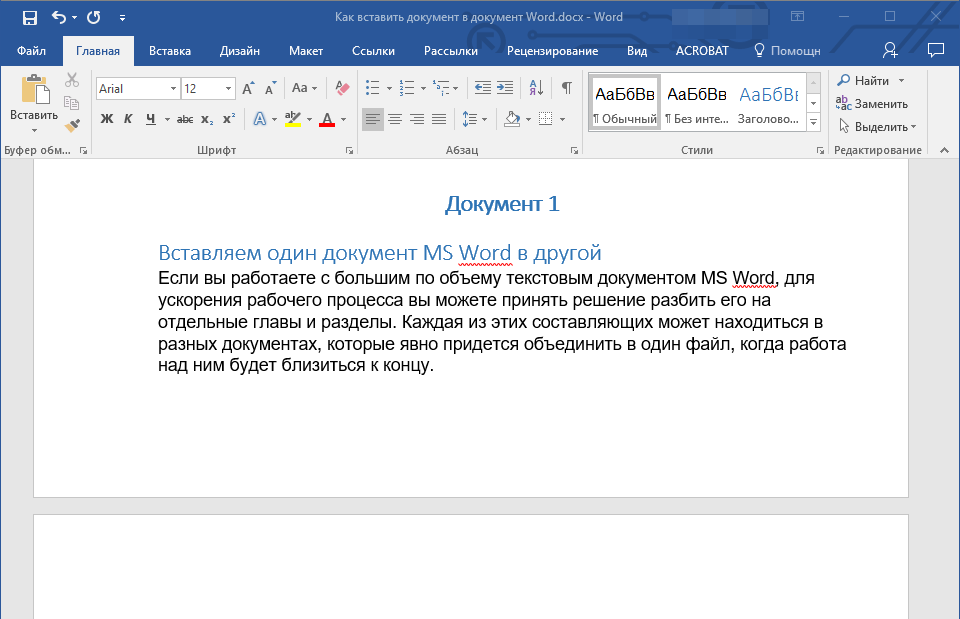
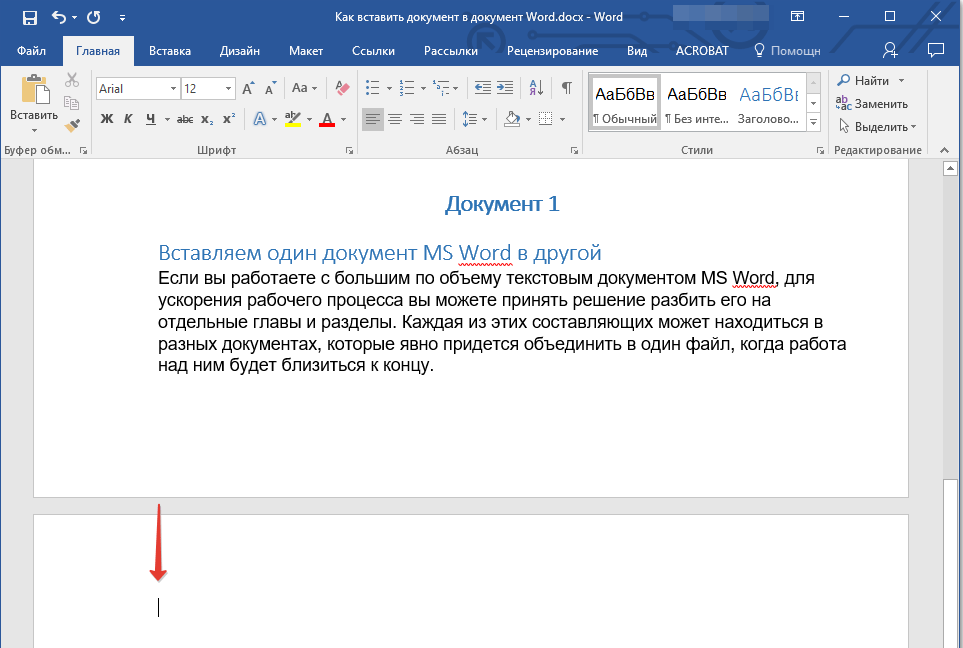
Рекомендуем в этом месте добавить разрыв страницы — в таком случае “Документ 2” будет начат с новой страницы, а не сразу за “Документом 1”.
Урок: Как вставить разрыв страницы в MS Word
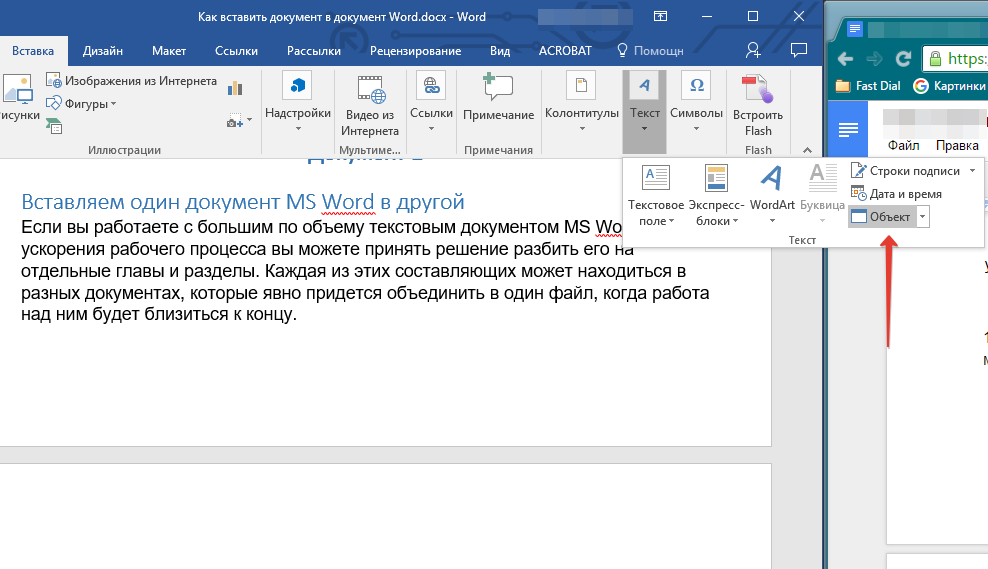
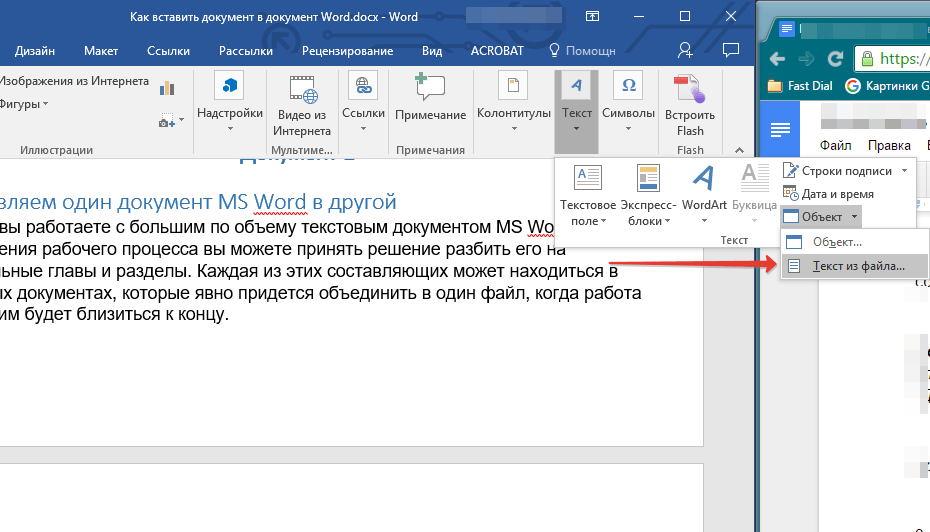
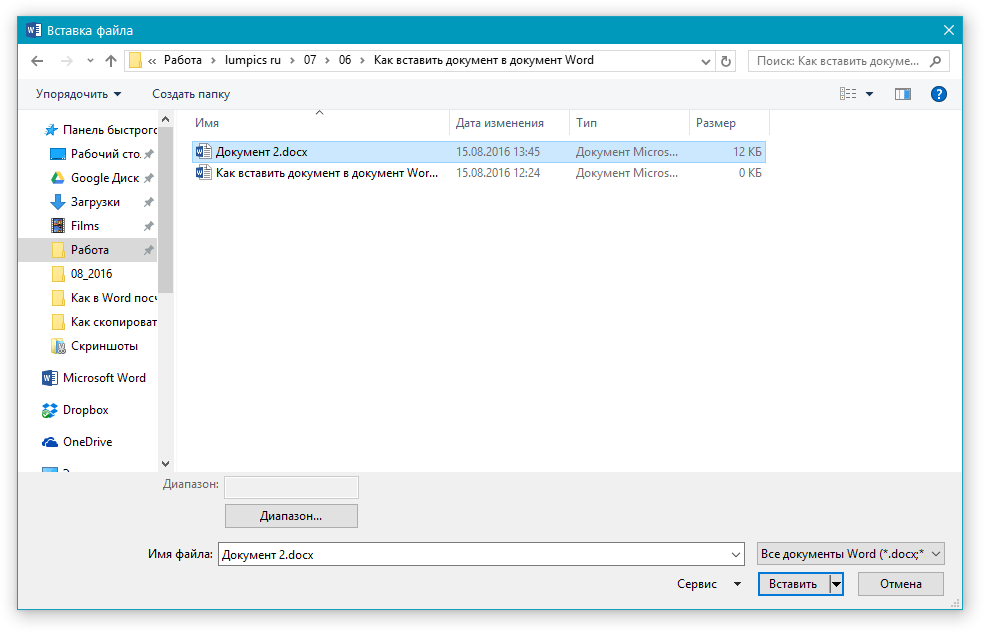
Примечание: В нашем примере используется программа Microsoft Word 2016, в предыдущих версиях этой программы во вкладке “Вставка” нужно выполнить следующие действия:
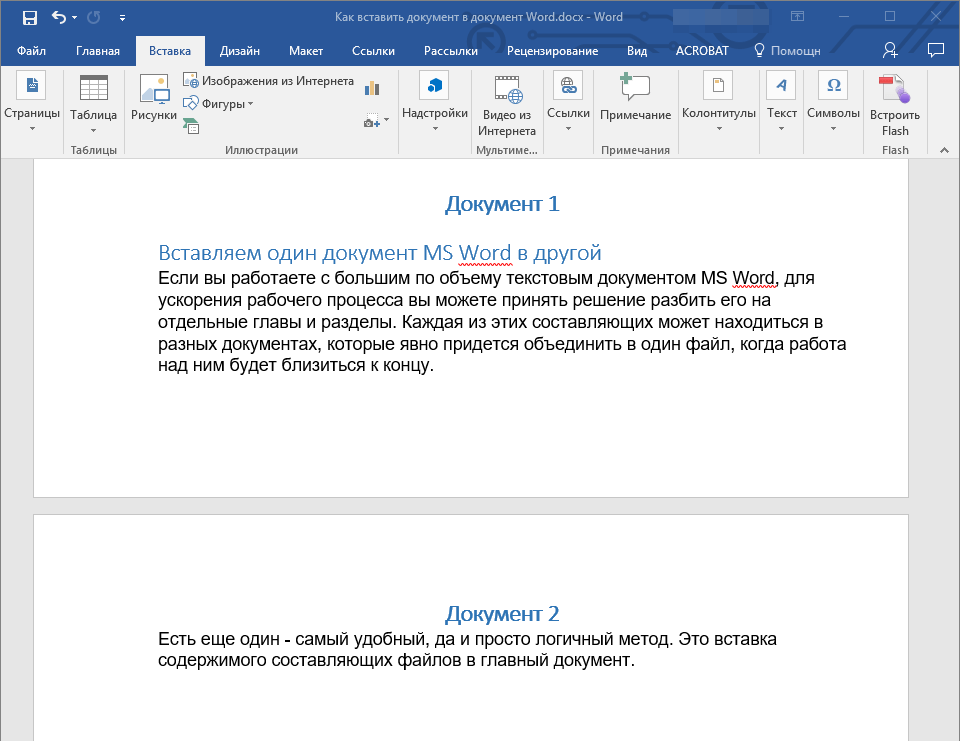
Если форматирование текстового содержимого разных файлов отличается, лучше привести его к единому стилю (конечно,если это необходимо) до того, как вы будете вставлять один файл в другой.
На этом все, из этой статьи вы узнали, как вставить содержимое одного (или нескольких) документа Ворд в другой. Теперь вы можете работать еще продуктивнее.
 lumpics.ru
lumpics.ru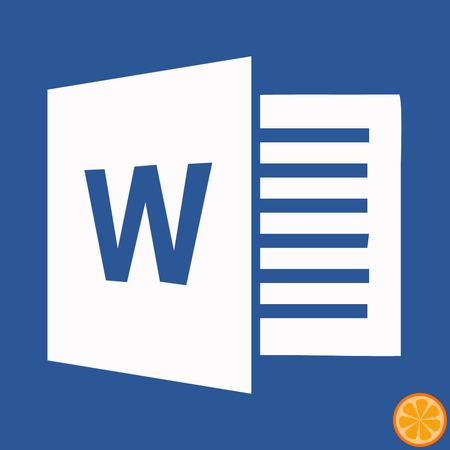

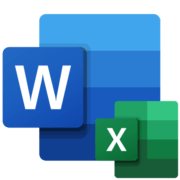
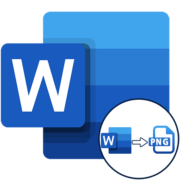
Статья называется, как вставить ФАЙЛ, а не текст из файла. Это в корне разные вещи!
Здравствуйте, Аноним. Жаль, что вы не смогли прочитать название статьи правильно. Она называется «Как вставить документ в документ». Нигде слово «файл» не упоминается, поэтому вы ошиблись материалом. Теперь давайте поговорим о том, как реализовать именно вашу задачу. Полноценно никаким образом прикрепить файл в документе не получится. Вы сами хоть представляете, как это должно выглядеть? Файл должен быть кликабельным, чтобы скачаться на ПК другого пользователя, или как? В общем, можно только оставить ссылку на конкретный файл, хранящийся на этом же компьютере. Для этого понадобится перейти на вкладку «Вставка», выбрать «Ссылка» и в открывшемся файловом менеджере отыскать ваш файл. В документе появится полный его путь. Однако учитывайте, что этот путь станет неактуальным сразу же, как вы решите переместить документ в другое место.
не добавился колонтитул содержащий рамку и текст
Здравствуйте дорогие розработчики, как скачать это приложение? Просто мне для учёби надо, а тут нема кнопки скачать
Тоже нашел — Параметры — Дополнительно
Может кому пригодится.
Спасибо Вам
Все получилось, спасибо
Задача была тривиальная. Вставленный фрагмент в одном документе автоматически обновляется при изменении источника.
А подскажите как включить отображение (подсветку) Закладок и Полей в 2016 ворде?? В инете про 2010 версии
Для отображения и закладок, и полей откройте «Параметры» — «Дополнительно», пролистайте немного вниз и установите галочку напротив «Показать закладки» и «Показывать границы текста» (они идут подряд).
Кажется нашел
1. Просто выделяем нужный фрагмент в 1 документе.
2. Во втором Спец вставка — связь — неформат текст.
3. При изменении 1 документа внутри выделенного фрагмента, сохранении и закрытии — документ 2 обновляет.
Точно. Совсем забыл об отметке «Связать» и выше описал решение без нее. Ну а вариант вставки как документа или как неформатированного текста — это уже нюансы, которые зависят от представления.
Дмитрий, спасибо, что поделились решением, вполне возможно, оно будет полезно другим пользователям.
Добрый день.
Подскажите как вставить фрагмент текста файла Документ 1 в Документ 2 с созданием связи. У меня получается вставить только весь документ, опции диапазон (чтобы выбрать закладку) в этой процедуре нет.
Офис 2016.
Пользуюсь меню Вставка — Объект.
Спасибо
Дмитрий, здравствуйте. Если правильно понимаю задачу, оптимальным решением будет создание ссылки на фрагмент текста из Документа 1 в Документ 2. О том, как это сделать, рассказывается в следующей статье, непосредственно ее части «Создаем гиперссылку на место в стороннем документе или созданной веб-странице»
Подробнее: Создание ссылок в документах Microsoft Word
Нет, Виталий, гиперссылка не пойдет. Мне нужен сам текст из исходного файла (его фрагмент), а не ссылка на него. Есть полу IncludeText, но в нем можно задать имя файла целиком, не нашел возможности указать конкретную закладку
Не совсем понимаю, какого результата требуется достичь, а потому сложно понять, что советовать. Возможно, подойдет такой вариант:
1. Выделите и скопируйте необходимый фрагмент текста из Документа 1.
2. Перейдите к Документу 2 и обозначьте место для вставки текста. Во вкладке «Главная» разверните меню кнопки «Вставить» и выберите «Специальная вставка».
3. В открывшемся окне выберите первый пункт — «Документ Microsoft Word» — и нажмите «ОК».
Текст будет вставлен в виде некоего объекта — это скопированный фрагмент, но вписанный в поле, по двойному клику на который он будет открыт в отдельном документе, а не в его «источнике» Документе 1.
Возможно, вам подойдут другие варианты вставки, доступные в меню той же кнопки «Вставить». Если же это не то, что требуется, можно попробовать сделать закладку на нужный фрагмент текста из Документа 1, но на деле это решение ничем не отличается от рассмотренного выше, то есть связь между документами почему-то не сохраняется. О закладках написано в отдельной статье.
Читайте также: Создание закладок в Microsoft Word
Но если ничего из вышесказанного вам не подходит, опишите, пожалуйста, подробнее то, что требуется получить в итоге. Вполне вероятно, найдем решение.
как вот суда что то напечатать???
Если это изображение или скан, тогда никак. Можно попробовать распознать текст с помощью специальных программ и перевести его в обычный, поддерживаемый Вордом, но это будет далеко от идеала — что-то может быть распознано неправильно, изменятся шрифты, пропадут или сильно исказятся отличные от текста элементы. Проще самостоятельно создать такой же файл, тем более что на сайте этой самой администрации города Воронеж есть немало подобных и наверняка даже есть точно такой же документ. Вот ссылка (искать в разделе «Администрация» — «Нормативная база» — вкладки в шапке сайта). А для того чтобы правильно оформить документ, ознакомьтесь с представленной по ссылке ниже статьей:
Подробнее: Форматирование текста в Microsoft Word
Есть и еще более логичное решение — узнать, как называется эта форма документа (наверняка у нее есть какой-то номер, обозначение) и найти ее в интернете.
есть некий документ— я его копирую и мне надо дописать в него кое что—- как это сделать???
Сергей, здравствуйте. Уточните, вам нужно сделать именно то, о чем рассказывается в статье, то есть вставить один документ внутрь другого, или задача заключается в банальном копировании текста и его дополнении? Собственно, разницы особой нет — либо Вы делаете то, что предлагается выше, либо копируете содержимое документа (мышка или клавиши CTRL+A для выделения, CTRL+C для копирования), вставляете его в другой документ (CTRL+V), затем переходите к тому месту, в котором требуется что-то дописать и делаете это. Но возможно, я Вас не совсем правильно понял, а потому если такое решение не подходит, уточните, что конкретно требуется сделать.